0x800700522 — это сообщение об ошибке Windows, предупреждающее пользователя о доступе к важным файлам ОС, которые НЕ следует обычно редактировать или переносить в другое место. Однако, если у вас достаточно опыта, вы столкнетесь с ситуациями, когда есть веская причина изменить одну из этих папок. В этом руководстве представлены несколько подходов к решению проблемы «Ошибка 0x800700522: необходимые привилегии не принадлежат клиенту».
Совет : получить Сообщение «Устройство остановлено» в Windows ? Узнайте, что с этим делать.
Как избавиться от ошибки 0x80070522
Прежде чем перейти к основным решениям, рекомендуется попытаться получить права администратора, чтобы можно было устранить ошибку с минимальными усилиями.
- Запуск от имени администратора. Самый простой способ обойти ограничения Windows для корневой папки — предоставить права администратора. Административные привилегии пользователя предоставляют более высокую ли
Contents
Как избавиться от ошибки 0x80070522
ошибки. Чтобы предоставить эти разрешения, щелкните правой кнопкой мыши нужный файл, выберите «Запуск от имени администратора», подтвердите запрос UAC, после чего вы сможете делать все, что захотите. - Использовать учетную запись администратора. Аналогично, Учетные записи администратора предоставляет общие разрешения на наблюдение и управление всем на вашем компьютере, не устраняя критических ошибок. Перейдите в «Настройки ->Учетные записи ->Семья и другие пользователи» и нажмите «Изменить тип учетной записи». В разделе «Тип учетной записи» выберите «Администратор».
- Используйте приложение «Терминал», чтобы получить права администратора: вы также можете использовать Терминал Windows , чтобы включить права администратора и выполнять расширенные функции. Щелкните правой кнопкой мыши меню «Пуск», откройте «Терминал Windows (Администратор)» и введите
net user administrator /active:yes, чтобы активировать учетную запись администратора и предоставить вам разрешения, необходимые для изменения системных файлов.
Теперь, когда вы получили доступ к правам администратора, вы больше не должны сталкиваться с ошибкой 0x800700522. Если вы все еще это делаете, перейдите к более продвинутым подходам, описанным ниже, чтобы решить проблему.
1. Отключить режим одобрения администратора
Режим одобрения администратора UAC может заблокировать некоторые функции на вашем компьютере, включая создание или изменение файлов в корневых папках. Однако его отключение решает проблему и требует всего лишь выполнения нескольких простых шагов:
- Нажмите правой кнопкой мыши на меню «Пуск» и откройте окно «Выполнить».
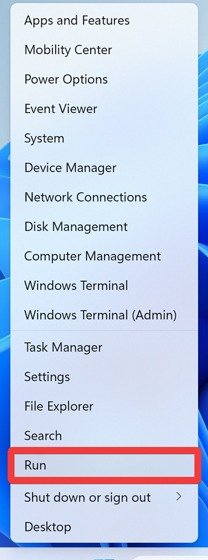
- Введите
secpol.mscи нажмите «ОК».
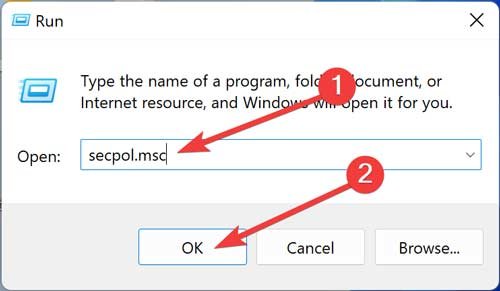
- Перейдите в раздел «Локальные политики» на левой панели и откройте «Параметры безопасности».
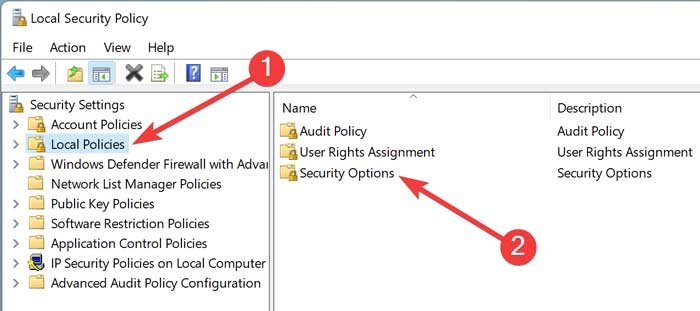
- Нажмите правой кнопкой мыши «Контроль учетных записей пользователей: запуск всех администраторов в режиме одобрения администратором» и выберите «Свойства».
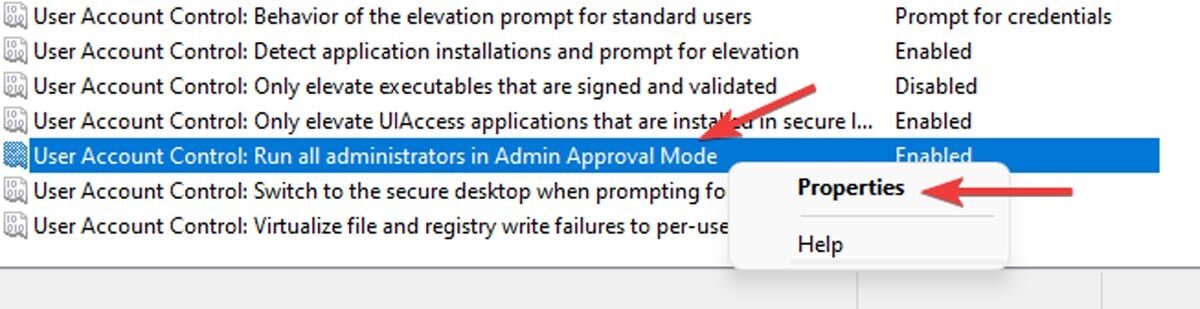
<ол тип="1" start="5">
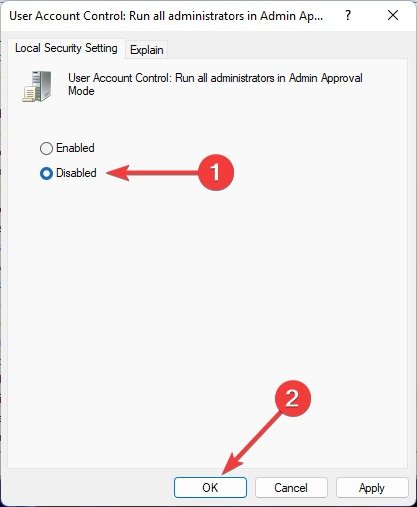
- 1. Отключить режим одобрения администратора сохранить изменения.

2. Изменить реестр
Реестр Windows — это основная база данных для хранения параметров конфигурации приложений, запущенных на вашем компьютере. Изменение ключа DWORD в редакторе реестра позволяет легко исправить «Ошибку 0x800700522: необходимые привилегии не принадлежат клиенту».
Примечание. Убедитесь, что на вашем устройстве создать резервную копию реестра после открытия редактора реестра.
- Нажмите правой кнопкой мыши на меню «Пуск» и откройте «Выполнить».
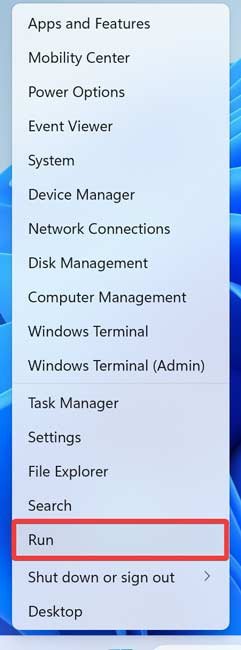
- Введите
regeditи нажмите «ОК».
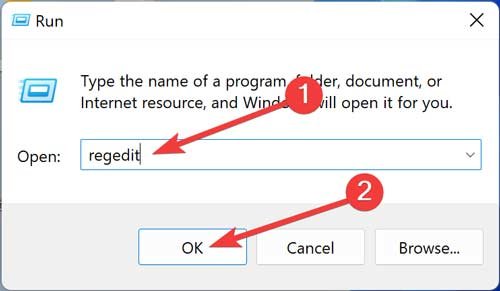
- Подтвердите запрос UAC, нажав «Да».
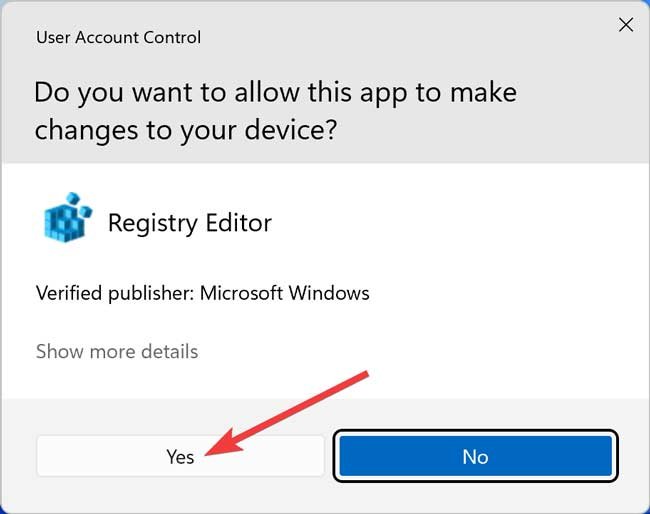
- Введите следующее местоположение в адресную строку сверху и дважды щелкните раздел реестра «EnableLUA», чтобы открыть его:
Computer\HKEY_LOCAL_MACHINE\SOFTWARE\Microsoft\Windows\CurrentVersion\Policies\System
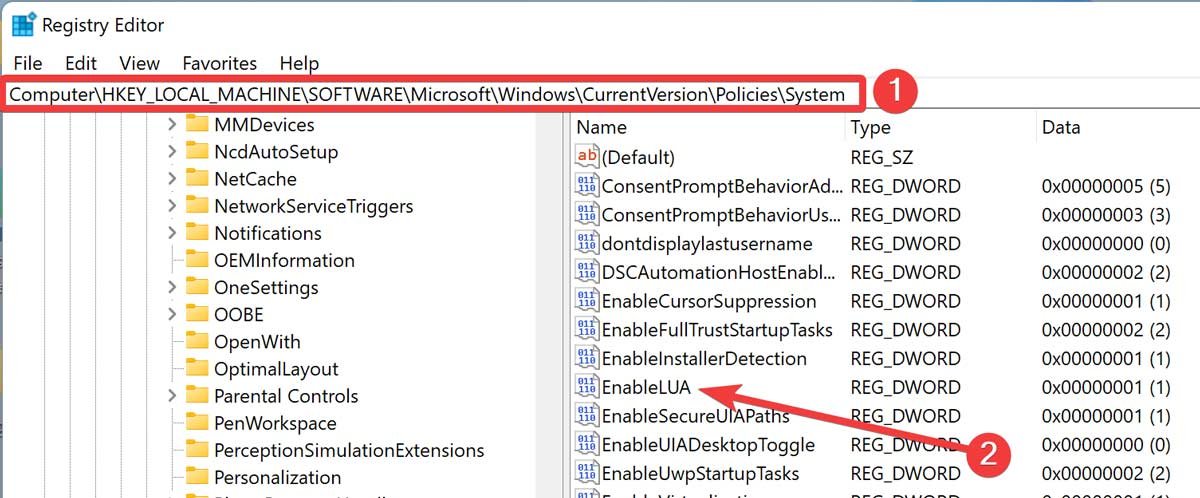
- Измените значение «Данные значения» на «0» и нажмите «ОК», чтобы подтвердить изменения.
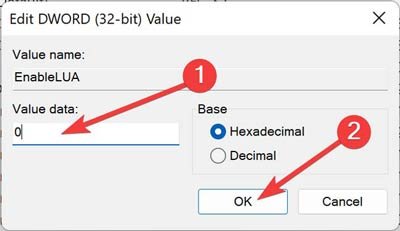
- Нажмите «Безопасность и обслуживание», чтобы перезагрузить компьютер.
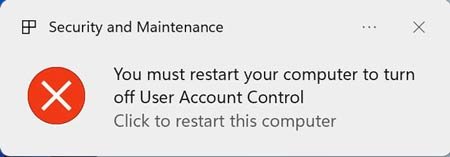
Совет : Быстрый запуск — это дополнение к последним версиям Windows. . Узнайте, что он может сделать для вашей системы.
3. Измените разрешения корневого диска (диск C:/)
Кроме того, вы можете найти корневой дис
2. Изменить реестр
C:/) и предоставить себе полный контроль над всем. Это позволит ОС не блокировать создание или изменение определенных файлов на указанном диске.- Нажмите правой кнопкой мыши на меню «Пуск» и откройте «Проводник».
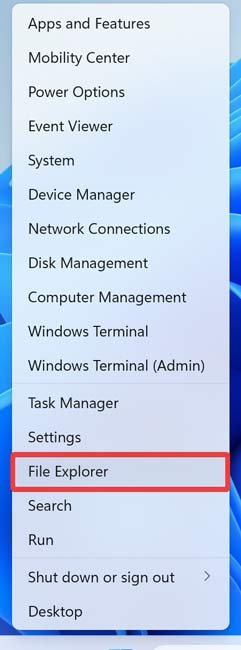
- Нажмите правой кнопкой мыши корневой диск (диск C:/) и выберите «Свойства».
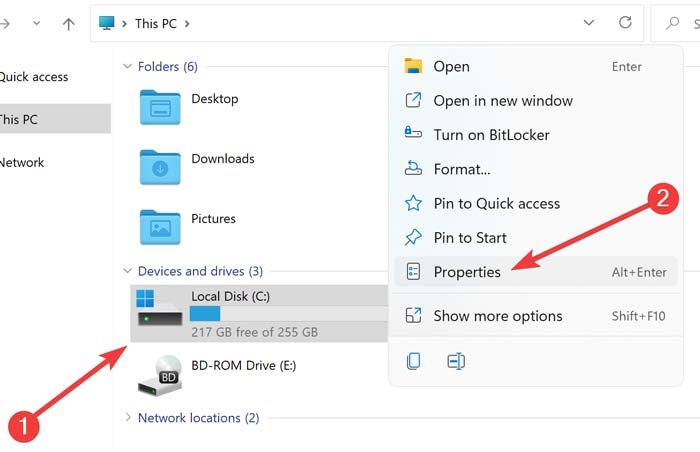
- Перейдите на вкладку «Безопасность» и выберите «Изменить».
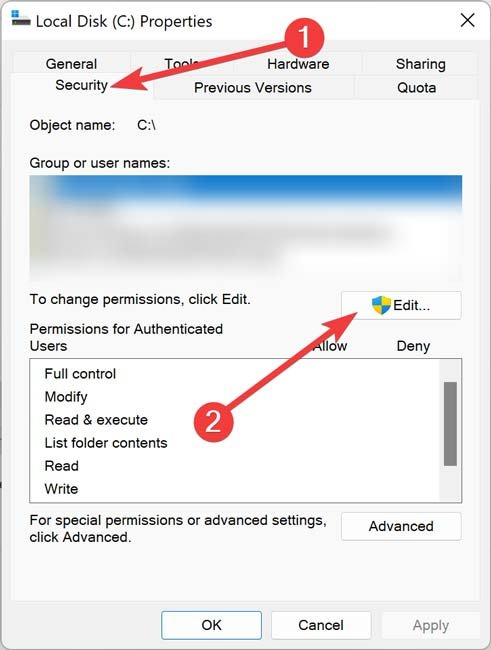
- Выделите нужного пользователя, нажмите «Полный доступ», затем «Применить ->ОК».
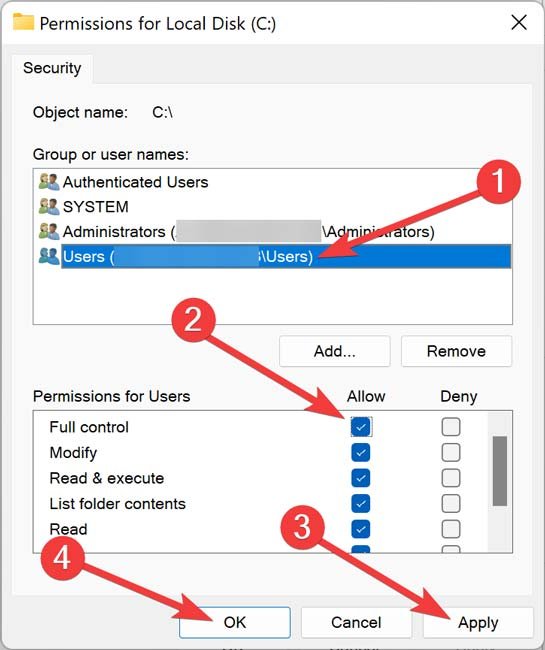
- Подтвердите запрос безопасности, выбрав «Да».
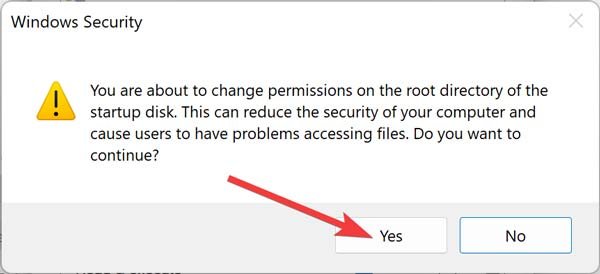
4. Скопируйте файл с помощью терминала Windows
Если вы столкнулись с «Ошибкой 0x800700522: Требуемые привилегии не принадлежат клиенту» при попытке скопировать файл в корневые папки вашей операционной системы, попробуйте вместо этого использовать командную строку с повышенными правами. Вам нужно только знать точное местоположение указанного файла и его назначение.
- Нажмите правой кнопкой мыши на меню «Пуск» и откройте «Терминал Windows (Администратор)».
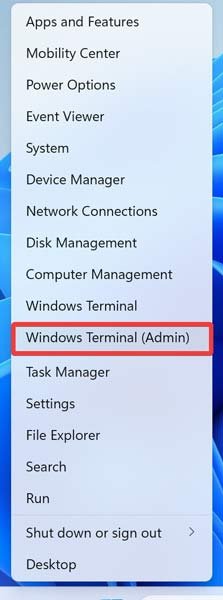
- Подтвердите запрос UAC, нажав «Да».
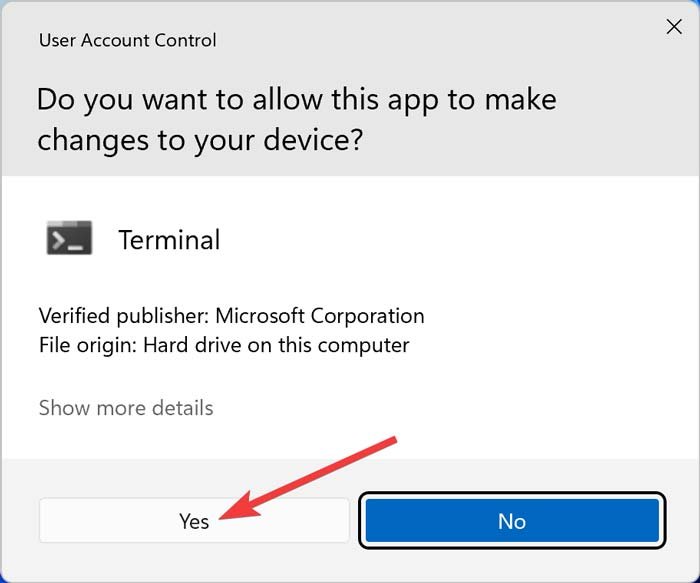
- Замените буквы в командной строке ниже фактическими именами и адресами файлов на вашем компьютере, вставьте их в PowerShell и нажмите Enter. Строка ниже копирует файл «C», расположенный в папке «B» и найденный в разделе «A». Документ будет перемещен в раздел «D» и помещен в корневую папку «E».
copy A:\B\C D:\E\
- Последняя строка должна выглядеть примерно так:
copy d:\job\text.txt c:\windows\
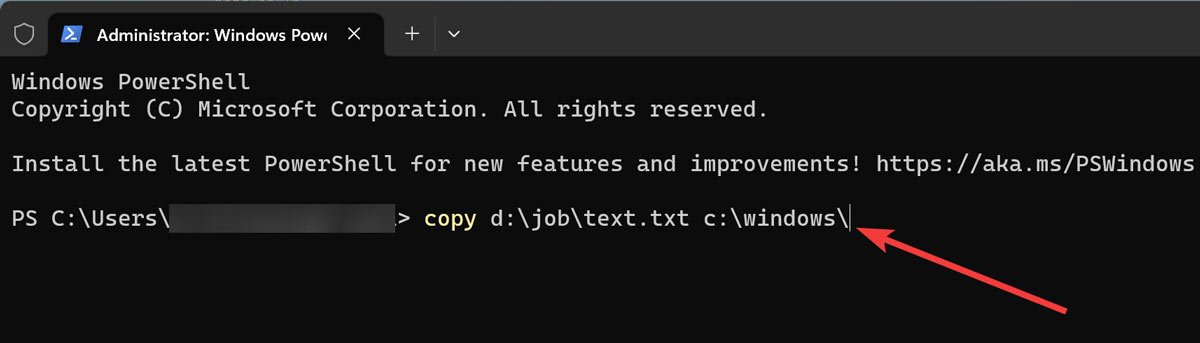
Полезно знать : узнайте, что делать, если Приложение терминала не работает .
Получение полного контроля над вашей системой
Майкрософт внедрила в Windows функции внутренней безопасности, чтобы предотвратить доступ стороннего программного обеспечения и неквалифицированных п
3. Измените разрешения корневого диска (диск C:/)
бойти эти ограничения, предоставив права администратора, отключив режим одобрения администратора, изменив файлы реестра и т. д. Просто не забудьте заранее создать точка восстановления системы , чтобы не потерять свои данные, если что-то пойдет не так.Изображение предоставлено: Фрипик . Все скриншоты сделаны Фархадом Пашаи.


